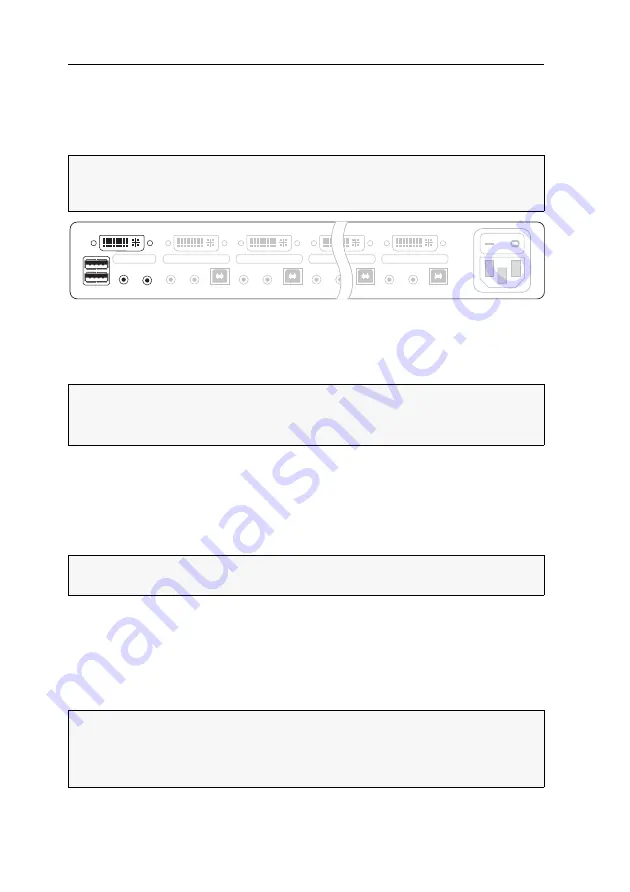
Installation
6
· G&D DVIMUX8-OSD-USB
3. Entscheiden Sie vor der Installation des KVM-Switches, welcher Taster an der
Frontseite des Geräts, welchem Computer zugewiesen werden soll.
Anschluss der Geräte des Arbeitsplatzes
Keyb.:
Stecken Sie das Anschlusskabel der USB-Tastatur in diese Schnittstelle.
Mouse:
Stecken Sie das Anschlusskabel der USB-Maus in diese Schnittstelle.
Line In:
Falls gewünscht, schließen Sie ein Mikrofon oder ein Headset an diese
Schnittstelle an.
Speaker:
Schließen Sie die Lautsprecher zur Ausgabe der Audiosignale des
aktiven Computers an diese Schnittstelle an.
Monitor 1:
Stecken Sie das DVI-Kabel des Monitors in diese Schnittstelle.
USB 2.0 Devices:
Möchten Sie den angeschlossenen Computern USB-Geräte (bei-
spielsweise einen Drucker oder ein Massenspeichergerät) zur Verfügung stellen,
schließen Sie diese Geräte an diese Schnittstellen an der Frontseite (siehe
Anschluss der Computer
HINWEIS:
Beim Anschluss der Kabel des Arbeitsplatzes und der Computer ist vor-
zugsweise blockweise und von unten nach oben vorzugehen. So vermeiden Sie, dass
bereits gesteckte Kabel die Sicht auf die Bezeichnung der Schnittstellen versperren.
Abbildung 2: Schnittstellen zum Anschluss der Geräte des Arbeitsplatzes
WICHTIG:
Alternativ können Sie die Maus und/oder die Tastatur an die Schnitt-
stelle(n)
USB 2.0 Devices
an der Frontseite des Gerätes anschließen.
In diesem Fall ist die Umschaltung des Kanals per Tastatur
nicht
möglich!
HINWEIS:
Falls Sie die Multichannel-Variante des KVM-Switches erworben haben,
schließen Sie den zweiten Monitore an die Schnittstelle
Monitor 2
an.
WICHTIG:
Zum Anschluss der Computer an den KVM-Switch sind KVM-Kabelsets
erforderlich. Eine Auflistung der erhältlichen KVM-Kabelsets finden Sie auf Seite 61.
Ordnen Sie die bestellten KVM-Kabelsets den verschiedenen Computern zu und
legen Sie sie anschließend für die Installation bereit.
Power
Monitor 1
Keyb./Mouse
Speaker
CON
Line In
Line In
USB 2.0
Line Out
CPU 1
DVI-I CPU 1
Line In
USB 2.0
Line Out
CPU 2
DVI-I CPU 2
Line In
USB 2.0
Line Out
CPU 8
DVI-I CPU 8
Line In
USB 2.0
Line Out
CPU 7
DVI-I CPU 7
Summary of Contents for DVIMUX8-OSD-USB
Page 68: ......
Page 69: ...Deutsch...
Page 136: ......
Page 137: ...English...
Page 138: ......
Page 139: ...English...



























